5 Correção de erro detectado pelo proxy Netflix
Miscelânea / / July 09, 2022

A Netflix fornece uma enorme lista de filmes e séries da web que você pode assistir em seu sistema. No entanto, também existem muitos códigos de erro que você pode enfrentar ao usar o Netflix. Você pode enfrentar erros de proxy da Netflix em seu sistema. Alguns dos erros comuns que você pode enfrentar são o erro Netflix F7111-1331, o erro de proxy Netflix m7111-5059 e o erro Netflix F7111-5033. Trazemos a você um guia útil para executar a correção detectada do proxy Netflix no Windows 10. Então, continue lendo!
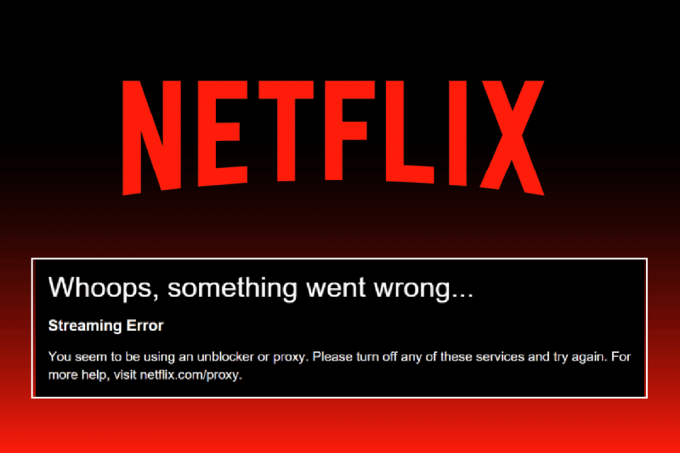
Conteúdo
- Correção de erro detectado pelo proxy Netflix
- Método 1: Métodos básicos de solução de problemas
- Método 2: modificar as configurações de VPN
- Método 3: Excluir cookies da Netflix
- Método 4: Use a conexão IPv6 em vez de IPv4.
- Método 5: Desative o Controle dos Pais
Correção de erro detectado pelo proxy Netflix
O principal motivo do erro do proxy Netflix é o seu servidor VPN. Se você estiver usando uma VPN específica que não pode ignorar o proxy bloqueado, poderá enfrentar o referido erro. Aqui, listamos todos os possíveis métodos de solução de problemas para resolver os erros de proxy da Netflix listados acima.
Método 1: Métodos básicos de solução de problemas
Siga os métodos básicos de solução de problemas fornecidos para corrigir erro Netflix código F7111.
Método 1A: Reinicie o Roteador
1. Encontre o Botão de energia na parte de trás do seu roteador.
2. Pressione o botão uma vez para Desligue isso.

3. Agora, desconectarCabo de alimentação do roteador e espere até que a energia seja totalmente drenada dos capacitores.
4. Então, reconectaro cabo de alimentação e ligue-o após um minuto.
5. Aguarde até que a conexão de rede seja restabelecida e tente fazer login novamente.
Método 1B: Redefinir as configurações de rede
Você pode redefinir as configurações de rede no seu PC para corrigir quaisquer erros relacionados à rede. Leia nosso guia sobre como redefinir as configurações de rede no Windows 10 aqui.

Método 1C: Liberar e renovar o endereço IP
Siga estas etapas para liberar e renovar o endereço IP e corrigir o código de erro F7111 da Netflix:
1. Acerte o Tecla do Windows, modelo Prompt de comando, e clique em Executar como administrador.

2. Siga nosso guia para liberar ou redefinir o cache DNS.

3. Em seguida, digite ipconfig /lançamento comando e pressione o Digitarchave.

4. Agora, digite ipconfig/renovar comando e golpe Tecla Enter para renovar seu endereço IP.

Leia também:Corrigir o código de erro Netflix UI3012
Método 1D: Faça login novamente na Netflix
1. Vamos para página da Netflix e clique em Sair opção no canto superior direito, conforme mostrado.
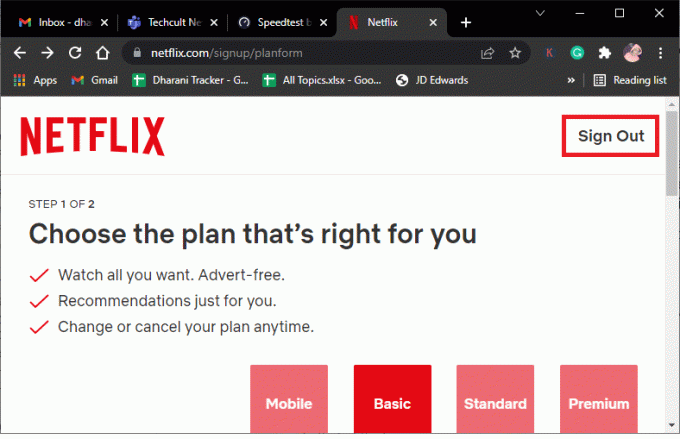
2. Aguarde 30 segundos e reinicie o computador.
3. A seguir, visite página da Netflix em um navegador da web e clique em Entrar.
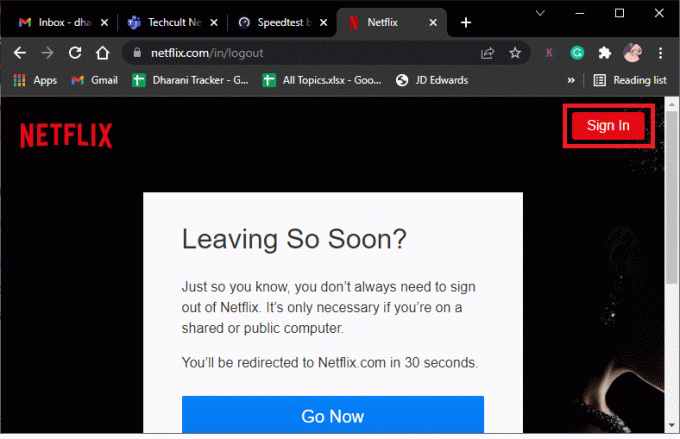
4. Digite seu Conecte-secredenciais e entre na sua conta. Verifique se o erro de proxy Netflix m7111-5059 foi corrigido ou não.
Método 2: modificar as configurações de VPN
A seguir estão as etapas para modificar as configurações do servidor VPN e proxy no Windows 10 para corrigir o erro detectado do proxy Netflix:
1. Acerte o Tecla do Windows e digite Configurações de VPN na barra de pesquisa e, em seguida, clique em Abrir.
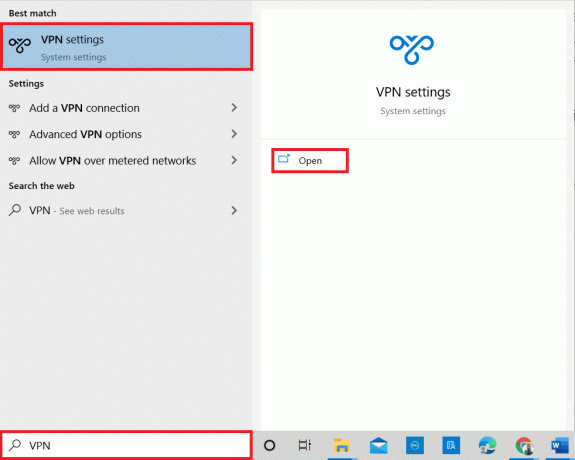
2. Aqui, selecione o VPN conectada e clique em desconectar opção.

3. Agora, feche todos os programas em execução e reinicie o computador.
4. Em seguida, abra o Configurações de VPN novamente e clique no botão Conectar opção conforme ilustrado abaixo.

5. Por fim, lance Netflix e verifique se o erro foi corrigido.
6. Se não, então siga nosso guia para desabilitar VPN e proxy no Windows 10.

Leia também:Como corrigir o código de erro Netflix M7111-1101
Método 3: Excluir cookies da Netflix
Removendo os cookies da Netflix do seu navegador da web é um ótimo erro detectado pelo proxy Netflix. Você pode fazer o mesmo da seguinte forma:
1. Vamos para Cookies claros da Netflix página da web em seu navegador da web.
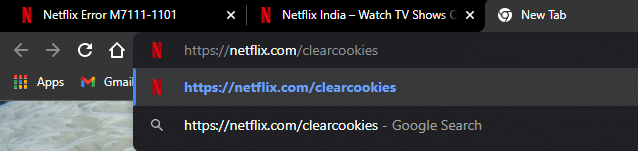
2. Todos os cookies serão apagados do site. Agora, clique em Entrar e faça login com suas credenciais.

Método 4: Use a conexão IPv6 em vez de IPv4
Aqui estão as etapas para usar a conexão Internet Protocol Version 6 (IPv6) em vez de IPv4 para corrigir o erro de proxy Netflix m7111-5059:
1. aperte o Tecla do Windows, modelo Painel de controle e clique em Abrir.

2. Definir Visto por > Categoria e clique em Ver status da rede e atividades.

3. Clique no Alterar as configurações do adaptador opção na barra lateral esquerda.

4. Em seguida, clique com o botão direito do mouse em seu conexão de internet atualmente ativa e selecione Propriedades, conforme ilustrado abaixo.

5. Aqui, faça as seguintes alterações:
- desmarque a caixa marcada Protocolo de Internet versão 4 (TCP/IPv4)
- marque a caixa marcada Protocolo de Internet versão 6 (TCP/IPv6)

6. Agora, clique duas vezes Protocolo de Internet versão 6 (TCP/IPv6) opção para abrir Propriedades janela.
7. Em seguida, verifique as opções intituladas
- Obter um endereço IP automaticamente e
- Use os seguintes endereços de servidor DNS, como mostrado destacado na imagem abaixo.
7A. Para o Servidor DNS preferido, digite o endereço DNS público do Google como: 8.8.8.8
7B. E no Servidor DNS alternativo, insira o outro DNS público do Google como: 8.8.4.4
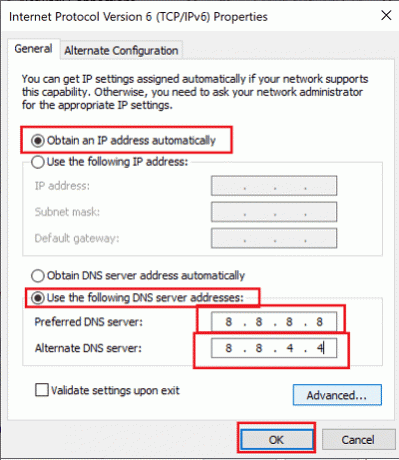
8. Por fim, clique em OK para salvar as alterações e reinicie o PC com Windows 10.
Leia também:Como alterar a qualidade de vídeo da Netflix no seu computador
Método 5: Desativar o controle dos pais
Se você está enfrentando o erro F7111-5033 da Netflix, pode ser por causa do recurso de Controle dos Pais. Aqui estão as etapas para desativar o controle dos pais ou alterar as classificações de maturidade para resolver o problema mencionado.
1. Navegar para página da Netflix e Entrar para sua conta como de costume.

2. Em seguida, clique no Conta opção e selecione seu perfil.
3. Debaixo PERFIL E CONTROLES DOS PAIS seção, clique na seta suspensa para Todas as classificações de maturidade.
4. Em seguida, clique em Mudar opção para Restrições de visualização.
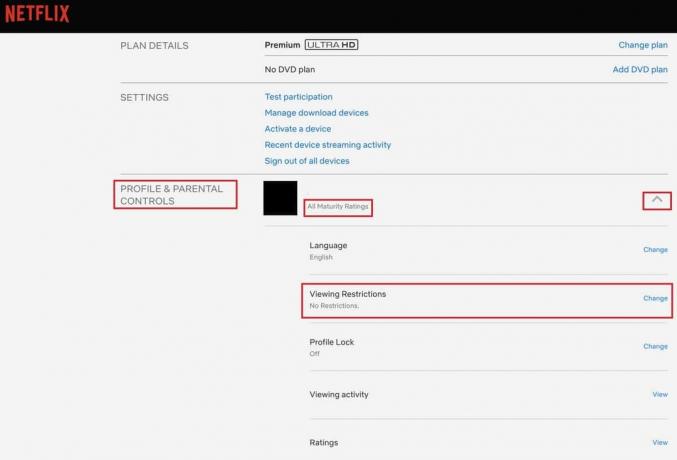
5. Insira o seu Credenciais de login confirmar.
6A. Agora, selecione as classificações de maturidade para o seu perfil conforme necessário.
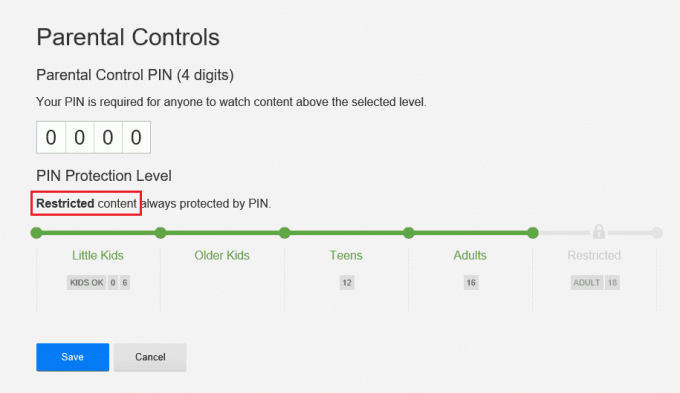
6B. Ou opte por desativar todas as restrições conforme mostrado.
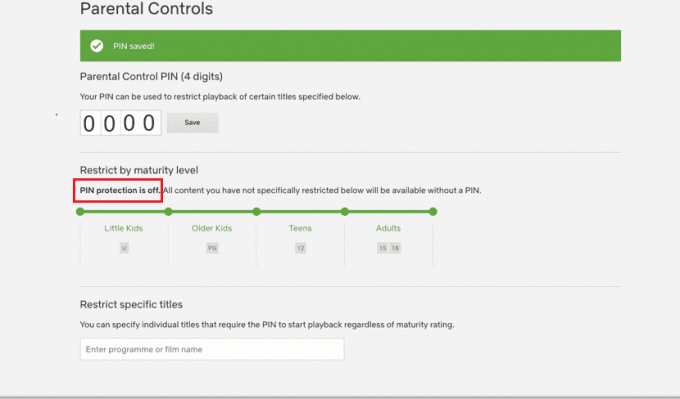
7. Por fim, clique em Salvar e desfrute de streaming ininterrupto.
Perguntas frequentes (FAQs)
Q1. Por que você está enfrentando o erro F7111-1331 da Netflix?
Resp.Usando um marcador no seu navegador da Web para abrir a página da Netflix pode acionar esse erro. Portanto, você deve digitar o URL oficial do site da Netflix, ou seja, www.netflix.com ir para Página da Netflix a partir daqui.
Q1. Por que você enfrenta o erro F7111-5033 da Netflix?
Resp. Se o seu perfil Netflix estiver definido abaixo do nível de maturidade necessário, você poderá enfrentar o código de erro F7111-5033. Você pode ajustar o Controles dos Pais na Netflix para resolver esse problema.
Recomendado:
- Corrigir o erro de desenvolvimento 6635 do Call of Duty Warzone no Windows 10
- Como compartilhar a tela do Netflix no Discord
- Corrigir o erro do modo de navegação anônima na Netflix
- Corrigir Netflix Áudio Vídeo Fora de Sincronização no Windows 10 PC
Esperamos que este artigo tenha sido útil para aprender Correção de códigos de erro detectados pelo proxy Netflix. Deixe seus comentários na caixa abaixo e deixe-nos saber o que você quer aprender a seguir.



